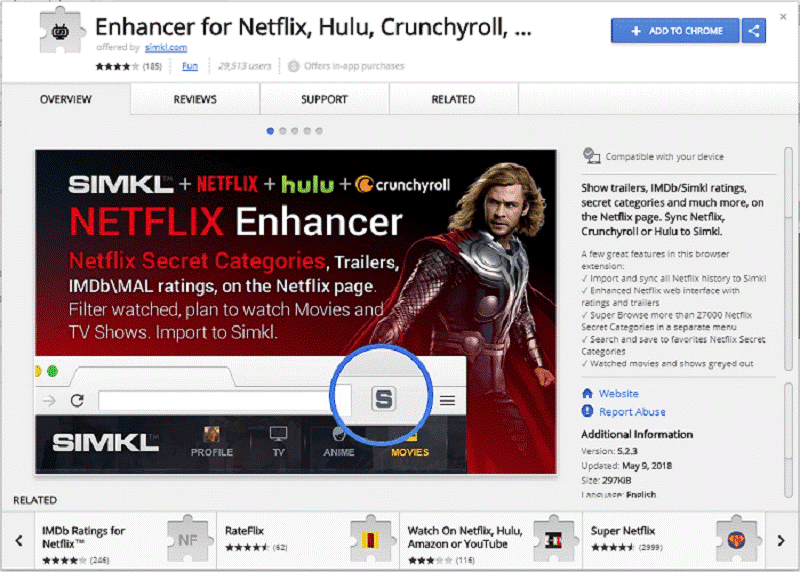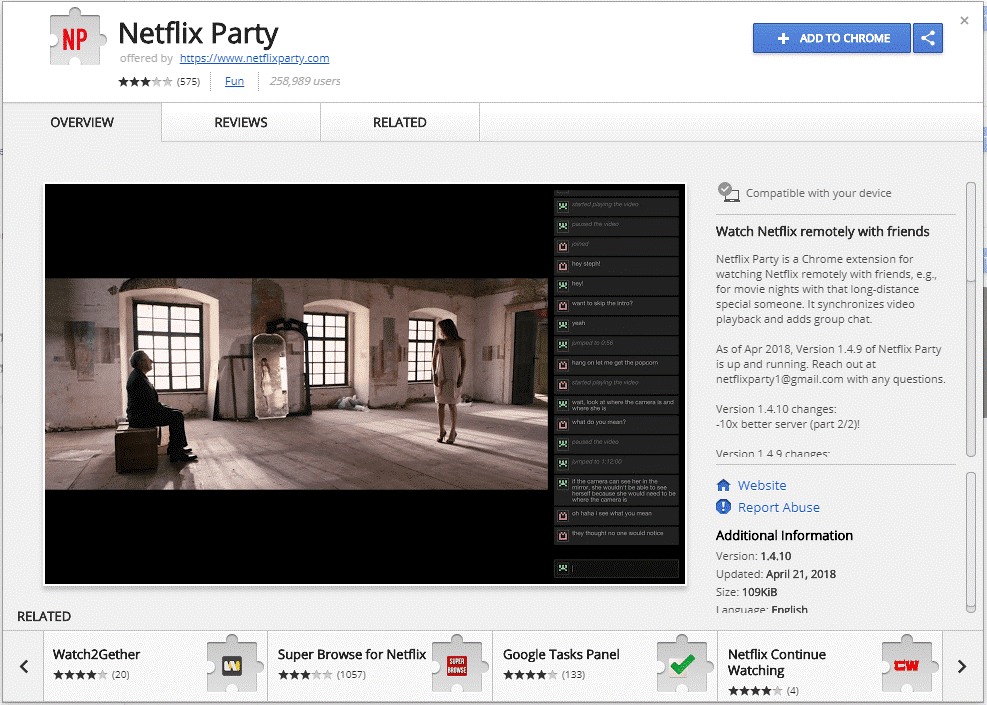Може би вече знаете често срещаните трикове на Netflix като отговаряне на въпроси за персонализиране, за да получите предложения, използване на VPN и още няколко подобни. Но има някои рядко използвани преки пътища на Netflix, които биха могли да направят невероятно изживяване при по��очно предаване. Тези трикове са по-малко известни и трудно се срещат. Затова намалихме стреса, като съставихме тези хакове на Netflix в тази статия. Надявам се да ги харесате!
Топ 9 трика на Netflix, за да повишите преживяването ви при поточно предаване: –
Ето 9-те най-добри трика на Netflix, за да повишите нивото на вашето стрийминг изживяване. Прочетете!
1. Бърз достъп до трейлъри и ревюта на филми от Rotten Tomatoes и IMDb
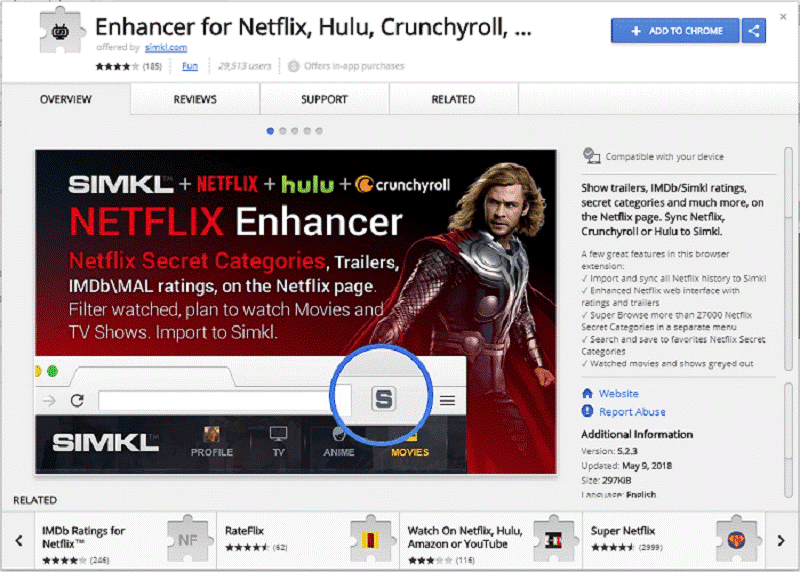
Много потребители се дразнят от задачата да проучват развлекателни сайтове, за да копаят по-дълбоко в телевизионно предаване или филм. Ако и вие сте един от тези потребители и използвате вашия настолен компютър за достъп до Netflix, можете да инсталирате разширение за Chrome, наречено Enhancer for Netflix от Simkl.com.
Докато използвате Netflix, ако задържите курсора на мишката върху любимия си филм или телевизионно предаване за информация, разширението ще покаже информация като оценки и връзки към трейлъри на филми чрез IMDb и Rotten Tomatoes. Освен това, щраквайки върху оценката, разширението ще отвори страница IMDb/Rotten Tomatoes, свързана с телевизионното предаване или филм. Щракнете тук, за да добавите Enhancer за Netflix.
Забележка : – Имате нужда от акаунт в Simkl.com, за да се възползвате максимално от разширението. Това разширение може да се използва и за други услуги като Hulu, Crunchyroll и др.
Вижте също: Най-добрите научнофантастични филми в Netflix през 2018 г
2. Персонализирайте изживяването в Netflix по 18 различни начина
Хареса ли ви Netflix Enhancer? Тогава със сигурност ще харесате Flix Plus, разширение за Chrome. Flix Plus предлага 18 различни начина за подобряване на вашето Netflix изживяване.
Можете да използвате разширението, за да опростите навигацията си, да скриете текст и спойлерни изображения, да актуализирате страницата си „Моят списък“ с бележки за тип и персонализирани клавишни комбинации и така нататък. Можете дори да видите оценки директно от Rotten Tomatoes и IMDb. Накратко, разширението е невероятно, тъй като добавя много функции в Netflix.
3. Преглеждайте без усилия един много специфичен жанр
Винаги можете да оцените предаванията, които гледате, за да получавате персонализирани предложения от Netflix. Въпреки това, ако просто се интересувате от гледане на много специфичен жанр, този трик на Netflix ви е покрил. Независимо дали става дума за странни любовни филми или азиатски екшън филми, можете да гледате любимата си доза забавление с този трик: –
Стартирайте уеб браузър на настолен компютър или устройство и поставете това в полето за URL адрес:
http://www.netflix.com/browse/genre/INSERTNUMBER
Сега заменете INSERTNUMBER с код, който съответства на любимия ви жанр.
Има много жанрове, които са налични в Netflix. Следователно Netflix има три страници дълъг списък с кодове.
4. Използвайте разширението за Chrome и добавете всички разширени жанрове
Надяваме се, че си прекарвате добре, четейки за тези преки пътища на Netflix. Въпреки това, ако сте обичали предишния трик на Netflix, ще се възхищавате на този.
Запознайте се с FindFlix , разширение за Chrome, което вмъква бутон в браузъра Chrome. Бутонът отваря меню, което показва списък с всички разширени жанрове. В полето за търсене можете също да търсите своя жанр, като използвате ключови думи, свързани с любимия ви жанр.
Вижте също: Как да премахнете елементите от списъка „Продължете да гледате“ в Netflix
5. Открийте популярни филми и предавания (предишните 24 часа)
Когато говорим за Netflix, той обслужва потребителите с много възможности за избор. Поради това за потребителите става трудно, тъй като те не искат да разглеждат дългия списък с опции, за да открият нещо, което си заслужава времето.
Instant Watcher , мощен помощен уеб инструмент, който ви показва набиращите популярност телевизионни предавания и филми през последните 24 часа. Той е свързан с базата данни на Netflix и по този начин може да извлича подробности за актуалните предавания. Позволява ви да преглеждате опции под формата на списък с две колони. Помощната програма също така показва оценки и обобщение за съдържанието. Всичко, което трябва да направите, е да задържите курсора на мишката върху заглавието на предаването или филма.
6. Абонирайте се за Reddit
r/NetflixBestOf , специален Subreddit за новини и актуализации на Netflix, съдържа почти 400 000 Redditors. В тази общност ще намерите всичко за Reddit.
В Subreddit ще видите дискусионни теми и заявки от различни потребители, които искат препоръки. Потребителите също харесват други потребители на Netflix, които споделят интерес към същия жанр.
7. Използвайте рулетка Netflix
Изборите понякога могат да бъдат прикрито проклятие. Има много потребители, които инвестират много време в живота си в търсене на предаванията, които си струва да гледат. Те се въртят в кръг и все още не могат да решат кои предавания или филми искат да гледат. За такива потребители Netflix Roulette е благодат.
Netflix Roulette е интересен инструмент, който ви помага да вземете решение. С Netflix Roulette можете да правите произволни предложения според оценки, име на режисьора, име на актьор и конкретни ключови думи. Той също така ви пита дали искате да гледате филм или телевизионно предаване.
8. Вижте едно и също шоу с някого на различно място
Този съвет на Netflix предлага най-добрия начин да се насладите на развлекателно съдържание с любимите си хора, които не са близо до вас. Netflix Party, невероятно разширение за Chrome, може да ви позволи да гледате любимите си предавания в Netflix дистанционно с вашето дете или най-добри приятели. Netflix Party синхронизира възпроизвеждането на видео и добавя също така добре проектирана опция за групов чат.
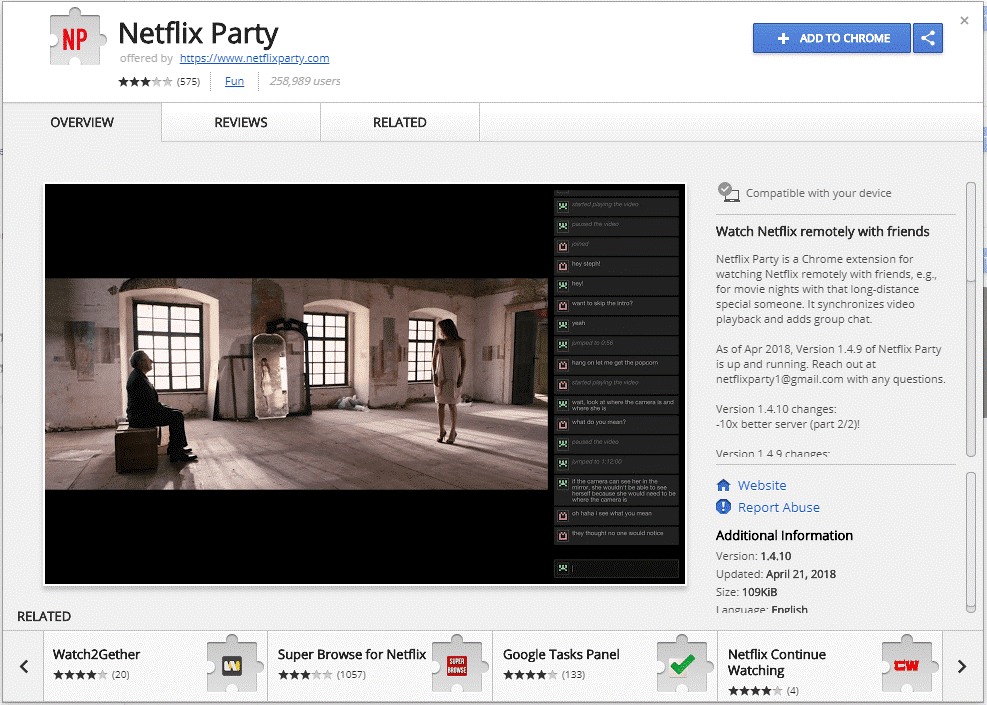
Съвет на Netflix: - Netflix надстрои своето оформление, което след това създаде проблеми за малко потребители, които се възхищаваха на това разширение. Ето защо, ето една техника, за да се отървете от новото оформление: –
- Влезте в акаунта в Netflix
- Отидете до името си, което се намира в горния десен ъгъл
- Отидете на Акаунт и след това тествайте участието, което е в Настройки
- Ще видите бутон в следващия раздел. Изключи го
9. Автоматично поставете Netflix на пауза с помощта на чорапи с тема Netflix
Можете да поставите Netflix на пауза автоматично, като използвате чорапи с тема Netflix . Тези чорапи са създадени, за да проверяват движението ви. След това задейства Netflix според движенията ви и спира съдържанието, в случай че сте задрямали. По този начин никога няма да пропуснете нищо в Netflix.
Потребителите могат да изберат своя дизайн на чорап, да изберат дали искате услугата да спре, да постави на пауза или да се изключи. Има и други начини за подобряване на механизма за откриване на съня на Netflix.
Трябва да признаем, че ентусиастите на Netflix са въвели много преки пътища на Netflix, за да предоставят невероятно и футуристично изживяване на своите потребители. Кой би си помислил, че ежедневна помощна услуга може да бъде захранвана с толкова страхотни функции, особено последният хак?